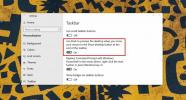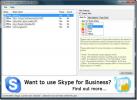Como mover uma instalação de aplicativo para outra unidade no Windows
Quando você instala um aplicativo no seu PC, o instalador pergunta em qual unidade você deseja instalá-lo. Por padrão, os aplicativos são instalados na unidade C em que o sistema operacional está instalado. O Windows 10 permite alterar a unidade padrão para instalar aplicativos. Em alguns casos, ele também permite mover uma instalação de aplicativo para outra unidade sem desinstalá-la. Esta opção está disponível apenas no Windows 10 e é limitada a determinados aplicativos. Na maioria das vezes, esta opção está disponível para aplicativos UWP e alguns aplicativos de desktop. FreeMove é um aplicativo Windows de código aberto gratuito que permite mover uma instalação de aplicativo para outra unidade. Isso garante que os arquivos não quebrem no processo. Tudo o que você precisa fazer é selecionar as pastas de origem e destino.
Você precisa de direitos administrativos para usar o FreeMove. Você não precisa instalá-lo, mas mover aplicativos da unidade C é algo que exigirá privilégios elevados. Se possível, faça backup de qualquer trabalho que puder. O FreeMove funciona muito bem, mas você não quer arriscar nada. Se você está movendo um jogo, é uma boa ideia fazer backup do seu progresso.
Execute o FreeMove. No campo "Mover de", selecione a pasta de instalação do aplicativo atual. Selecione a pasta raiz do aplicativo. Se você estiver movendo o Firefox da unidade C, selecione a pasta 'Mozilla' e não uma de suas subpastas.
No campo "Para", selecione para onde você deseja mover a instalação. Você pode movê-lo para a raiz de outra unidade ou para uma pasta em uma unidade diferente. Clique em "Mover" para continuar. O tempo de movimentação depende do tamanho do aplicativo.

O Firefox é um aplicativo bem pequeno e o FreeMove conseguiu movê-lo em aproximadamente dois minutos. Todos os seus atalhos, estejam na área de trabalho, no menu Iniciar ou na barra de tarefas, continuarão funcionando como antes. O objetivo de usar o FreeMove para mover uma instalação de aplicativo para outra unidade é garantir que nada ocorra no processo.
Você ainda verá a pasta do aplicativo no local original em que foi instalada. Os arquivos não estão realmente lá. O que o FreeMove fez é criar uma junção de arquivo. A junção aponta o sistema operacional para o novo local da pasta quando ele aparece no original. Os arquivos que você vê são meramente links simbólicos.
Se a sua unidade do sistema operacional estiver com pouco espaço, é uma maneira fácil de mover aplicativos instalados para uma unidade com mais espaço sem passar por todo o processo de instalação novamente.
Download grátis FreeMove
Pesquisa
Postagens Recentes
Como desativar o canto quente da área de trabalho no Windows 10
O canto inferior direito da tela no Windows 10 é um canto quente. E...
Faça a resposta automática do Skype e receba alertas de mensagens de contato
VoiceGear Contact Alerter é um plugin para o Skype que adiciona rec...
Copiadora de sites HTTrack: salve qualquer site como um arquivo no disco rígido
Copiadora de sites HTTrack é um utilitário de arquivamento de sites...